パソコン版Googleドライブを使ったデータの保管
keio.jp で G Suite を利用可能な方は、Windowsパソコン のエクスプローラーを使って、Google ドライブ 上のファイルを表示、検索したり、データを保管することができます。
-
KICの設置パソコンでも利用可能です
-
利用できる容量に制限があります。詳細は以下をご覧ください。
Googleドライブ等(マイドライブ)への容量制限に関するお知らせ
KICの設置パソコンでの利用
KICの設置パソコンで利用する例を以下にご紹介します。
-
Windows のスタートメニューから、"Google Drive" をクリックします。
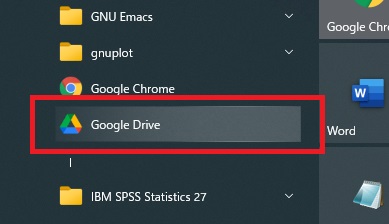
-
「Googleドライブへのログイン」が表示されますので、"メールまたは電話番号" で、慶應IDを入力し、「次へ」をクリックします。
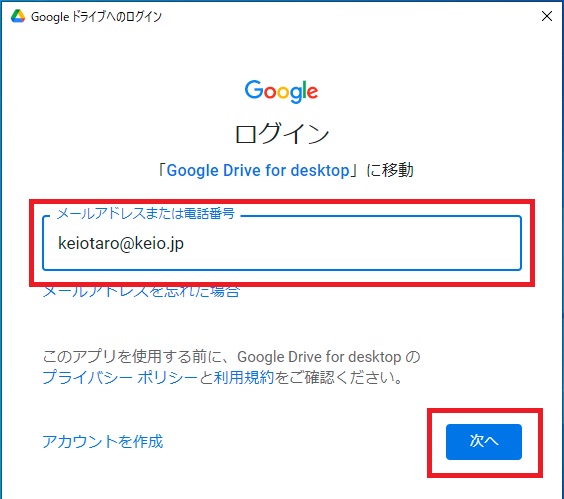
-
keio.jpのログイン画面が表示されますので、keio.jpのアカウントでログインします。
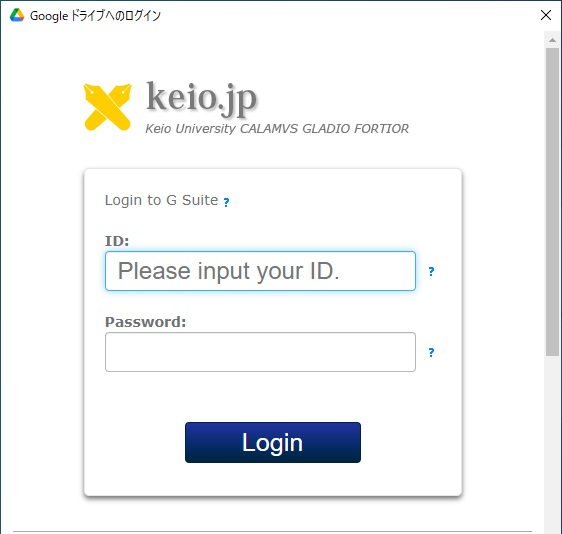
-
画面右下に以下のメッセージが表示されますが、しばらくお待ちください。
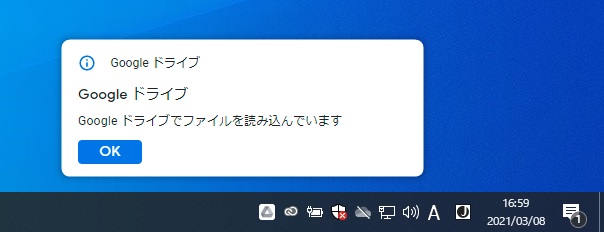
-
以下の画面が表示された場合は、ウィンドウを閉じて構いません。
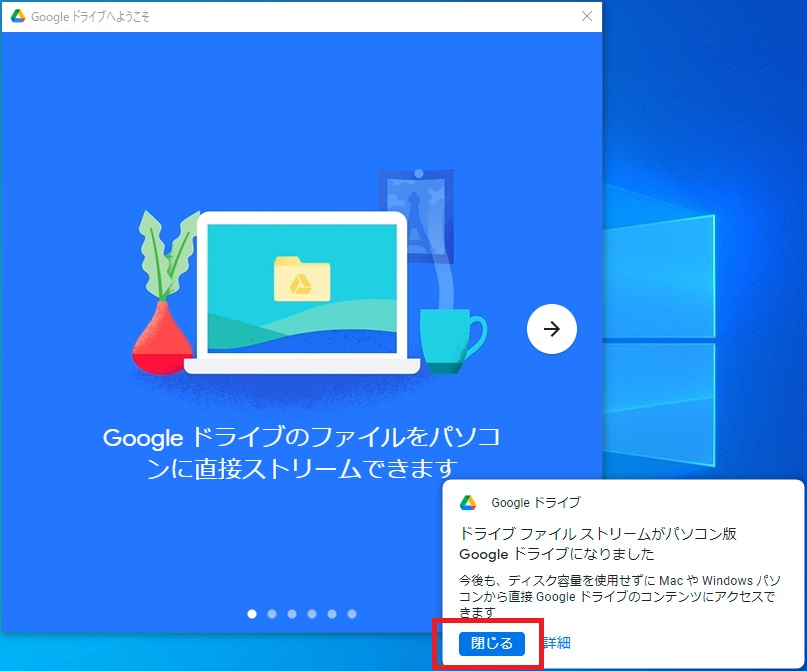
-
左下のスタートメニューで、右クリックし、"エクスプローラ" をクリックします。
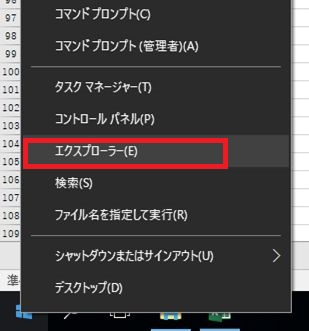
-
Google Drive(以下、"Gドライブ" と呼びます) が表示されていることを確認します。
Gドライブをダブルクリックすると、 "マイドライブ", "共有ドライブ" が表示されます。これらを介して、Google ドライブにアクセスできます。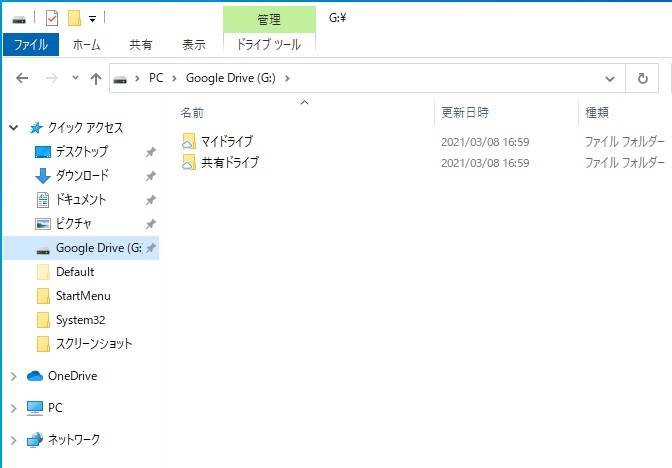
利用上の注意点
-
ドライブ内のファイルを削除すると、削除したファイルは、Google ドライブ内のゴミ箱に移ります。
ゴミ箱に移されたファイルは、30日間で完全に削除されます
ゴミ箱は、Gドライブで表示されません。Webブラウザからドライブにログインを行ってアクセスしてください
参考:ドライブへのログイン -
KICの設置パソコンでシャットダウンやサインアウトをすると、Gドライブからも切断されます。Gドライブを再度利用する場合は、前述の手順を再度実施してください。
最終更新日: 2023年11月29日
内容はここまでです。




